导言:之前我发过一篇jmeter做自动化的文章,因为那时候是刚刚写文章,所以就导致文章写的不太好,这次我将再重新发布一版超详细的jmeter数据驱动做自动化的文章。按照我的步骤走,你也能掌握用jmeter做接口自动化测试
为了方便大家理解,我这里将通过拆分步骤,在将步骤里的内容一个个的通过jmeter上的分解,和实现来帮助大家理解记忆。
jmeter自动化实现图

一,测试数据
相信做过接口测试的同学知道如何设计接口测试用例,这里我就不多说了,这个我主要讲的是如何将接口测试用例给代入到接口测试里面,从而让我们解放双手,解放一切。
1.1在jmeter里添加文件设置
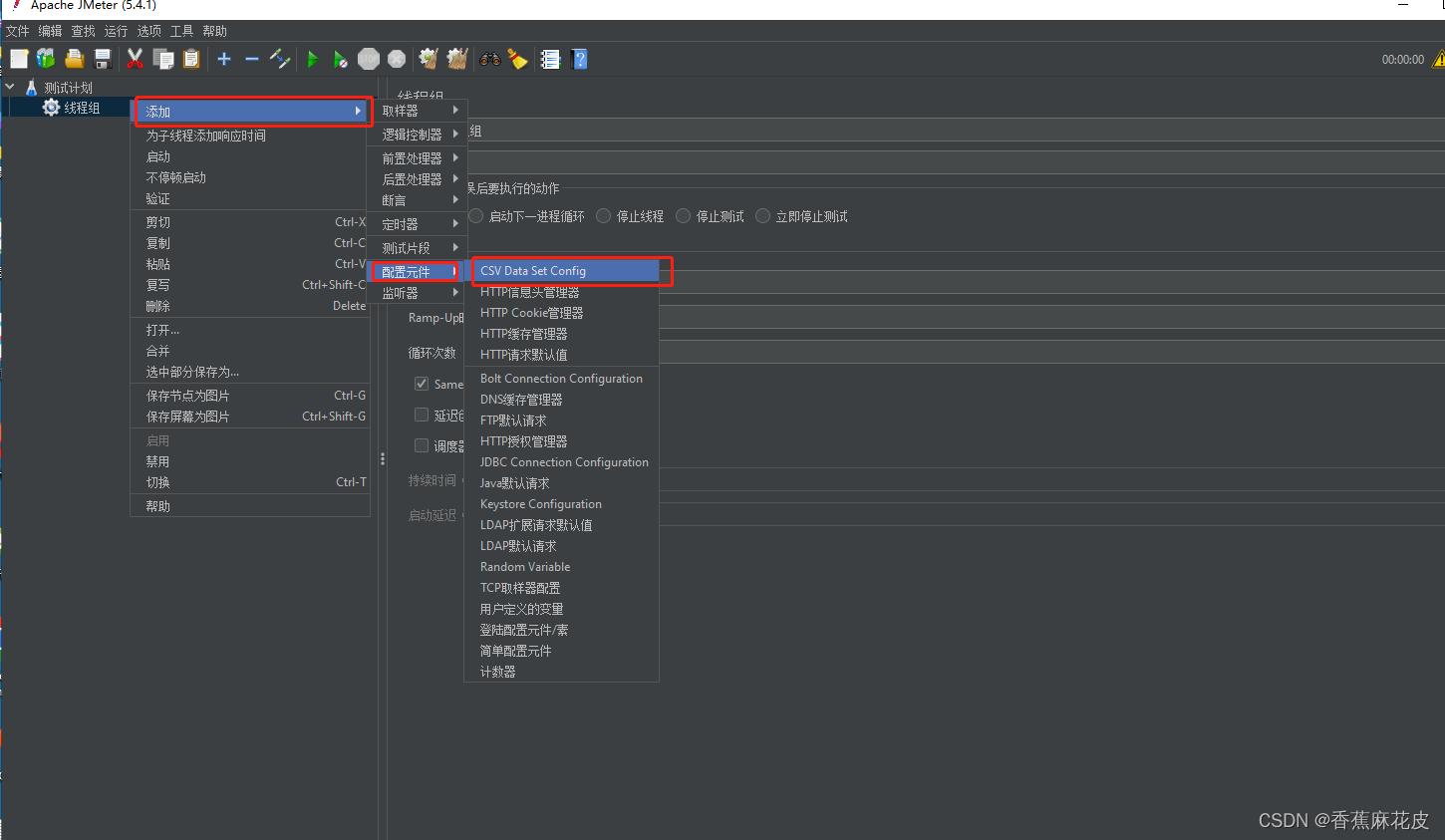
1.2 csv文件设置

字段单独解释:
1),文件名:,在页面我们选择文名称,选择我们添加数据的测试文件,文件编码选择utf8。
2),变量名称(西文逗号隔离):变量名称我这里是设置为这个表格的数据赋值到变量里面,比如我这个表格里有2列数据,一列是text,一列是type的测试数据,这里我可以设置2个变量a,b 这其中 a就相当于text的数据,b就相当于type的数据,这个变量名称我们将给他放在合适的位置,如下图所示: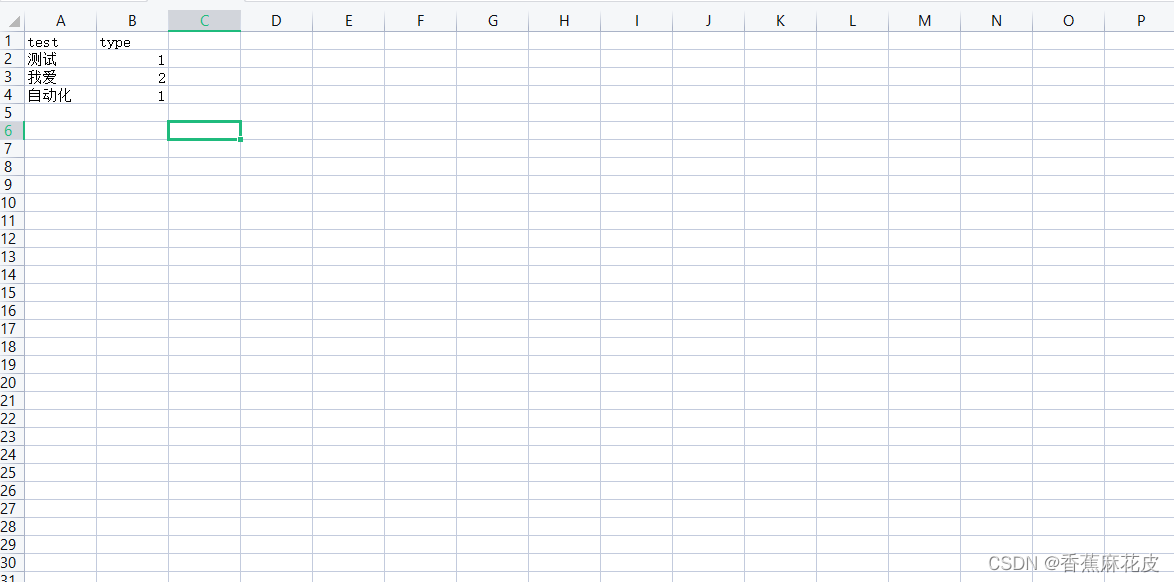
3),忽略首航(只在设置了变量名称后才生效):页面“”忽略首行“”就是读取的内容要不要从第一行开始读还是第二行开始读,这里我们选择为true就好,代表着我们的数据读取时,不读取第一行的内容。
4),是否允许带引号:,页面“”是否允许带引号“”,读取数据的时候是否允许带引号,这里一般都是默认,默认现在flase,不允许。
5),遇见文字结束符在次循环:页面“”遇见文字结束符在次循环“”当我们读取表格内容的时候,当我们读取到最后一行数据的时候在表格会有文件结束符号,类似于文字的“。”,代表着内容的结束,这里我们选择flaske,就是当内容结束后不再次执行。
6),遇到文件结束符停止线程:页面“”遇到文件结束符停止线程“”,这个我们选择true,当表格的内容全部读取完后结束执行,这里我们设置了后就相当于整个列表里的测试数据只执行一次。
7),线程共享模式:作用域的问题,想要我们复制的变量能作用于哪些地方,这里一般是选择所有现场,这个看自己的需求来配置选择。
注意:
这里我们有个地方要注意下,解释当我们想要jmeter自动执行表格里的文件时,我们需要设置线程组,这里我们将线程组上的循环次数设置为永远。
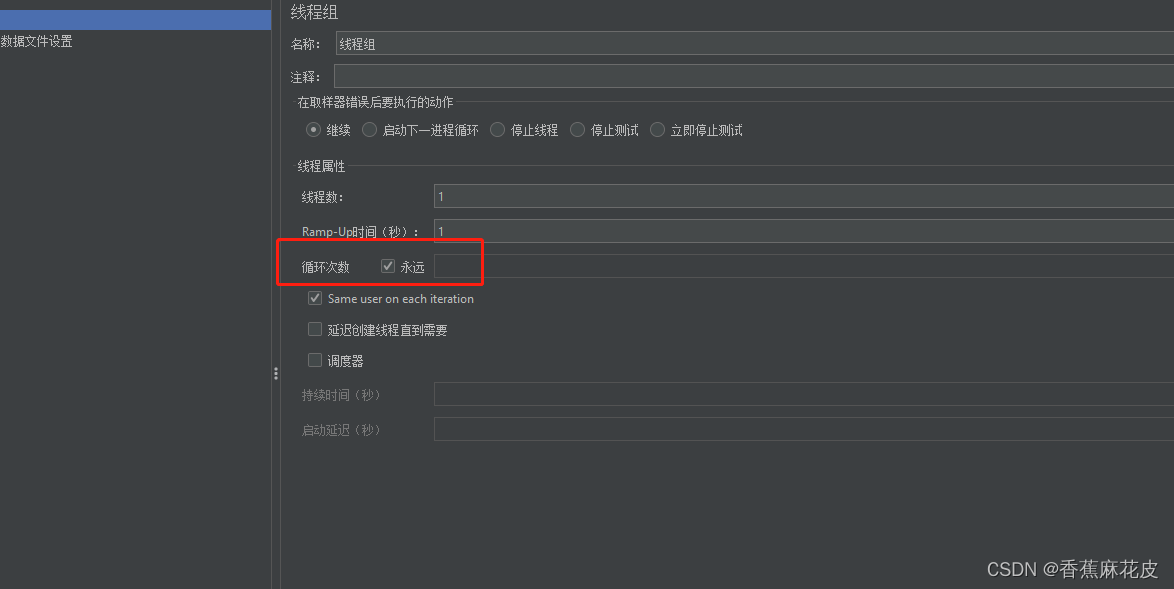
二,测试过程
这节将的是,如何将测试数据和我们的测试过程结合起来,这里我们需要的是变量名(在测试数据中设置的变量名称a,b)。
当我们在jmeter上设置好http请求后,我们就可以把我们设置的变量a和b给设置起来了,a代表的解释我们在表格里的test那一列的数据,b代表的是type那一列的数据。列表里有一行数据,jmeter就执行一次。
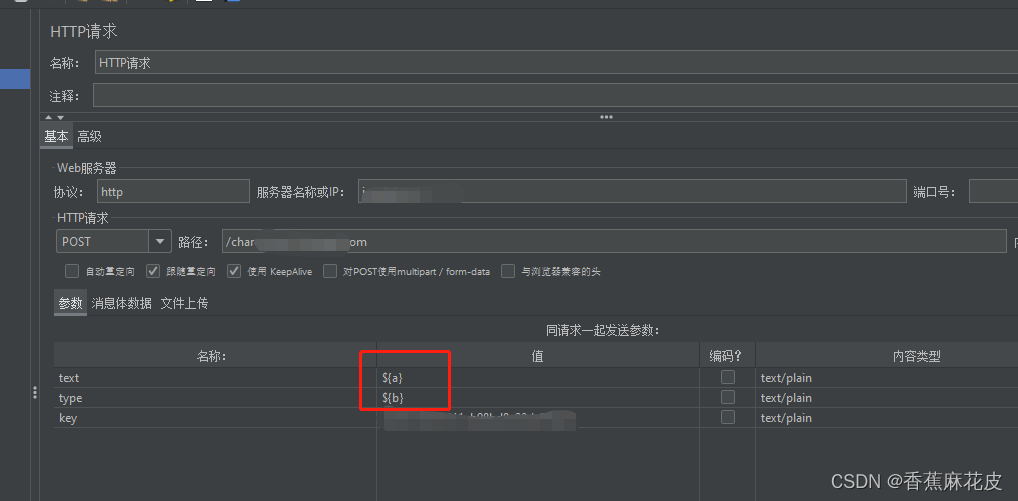
我们表格里除去第一行的标题后,内容只有3行,所以jmeter只执行了3次,每次执行都在表格里拿一行数据,直到该表格里的内容数据所有都执行完毕。
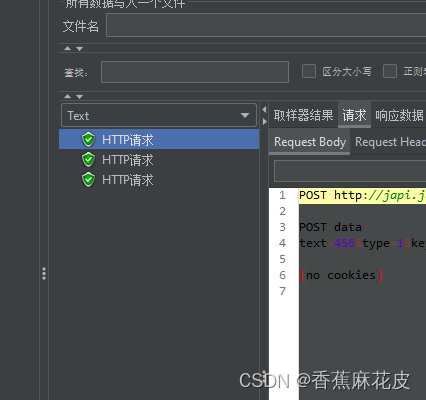
三,接口关联
接口关联可以参考我这篇文章,这里我就不多写了。
接口关联:传送门-->
四,断言
断言可以参考我这篇文章,这里我就不多写了。
断言:传送门-->
五,生成测试报告
这块后期会补上,会详细说明ant的安装,调试,启动等操作,由于时间原因 这期就到这哪
版权归原作者 香蕉麻花皮 所有, 如有侵权,请联系我们删除。